技术编辑教您我的文档在哪个盘
- 2018-11-08 09:54:00 分类:win7
很多朋友发现电脑的系统盘空间越来越小,到底是什么文件占据了那么大的空间呢?经过检查发现是一个叫做“我的文档”里面占用了很大的容量,那么到底我的文档里面存的是什么东西呢?我的文档在哪个盘呢?下面针对以上的问题给你详细解答下。
大家也都清楚“我的文档”通常是用来保存一些比较重要的文件,可是随着存储的东西,比如图片、视频、音乐的文件越来越大导致电脑变慢了,所以我们要详细了解下“我的文档”的意义以及文件在哪个盘。想要知道的朋友千万不要错过哦。
以下就是关于我的文档在哪个盘的详细介绍:
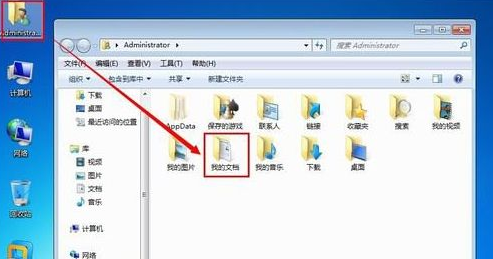
我的文档示例1
1、在Win7操作系统中,我的文档有好几位置,先说桌面上的那一个【用户的文件】图标,如果没有此图标,可设置出来。

文件夹示例2
2、使用鼠标右键点击桌面空白处→个性化
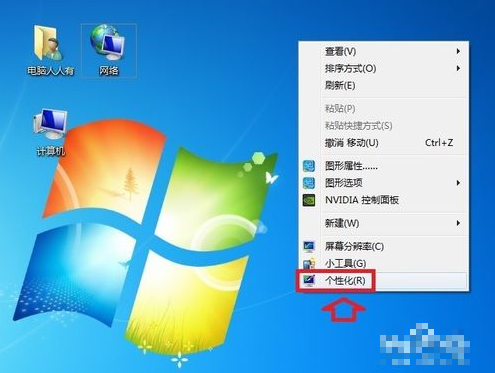
我的文档示例3
3、个性化→更改桌面图标
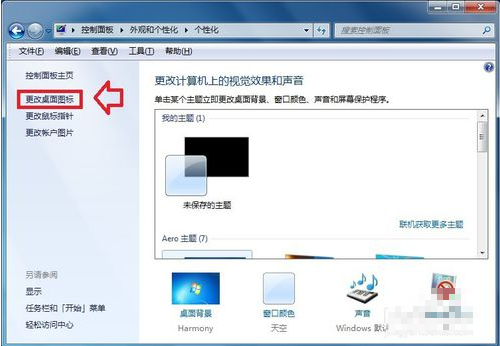
C盘示例4
4、桌面图标设置→桌面图标→勾选 用户的文件 →确定
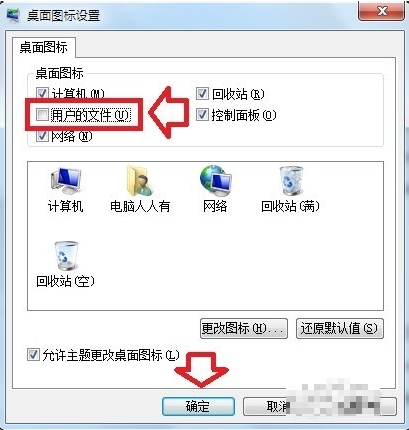
我的文档在哪个盘示例5
我的文档真正的位置:电脑系统C盘
1、打开桌面上的用户的文件文件夹,里面的我的文档才是!
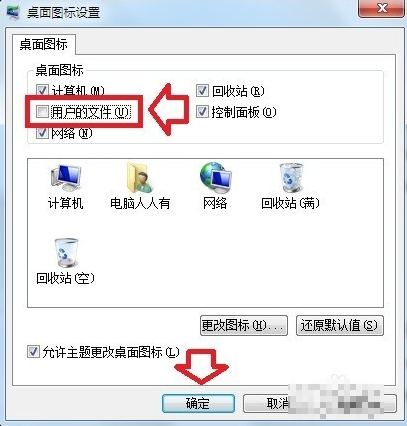
C盘示例6
2、怎么查看我的文档所在的路径?右键点击我的文档→属性
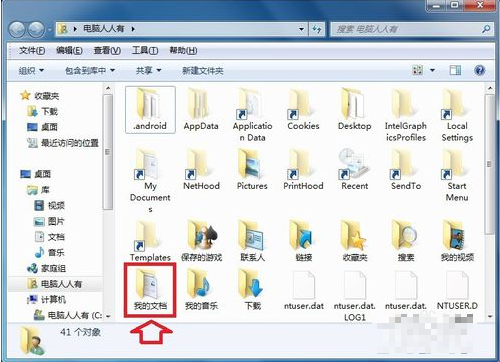
我的文档示例7
3、我的文档属性→位置。
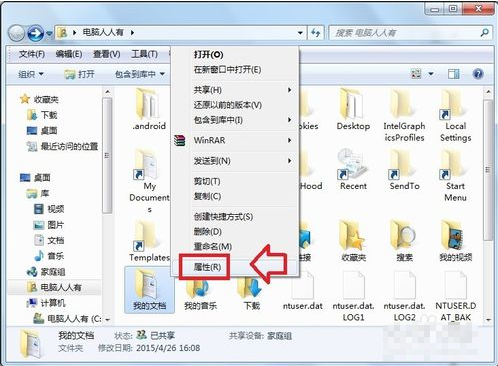
C盘示例8
4、我的文档文件夹的路径是 C:\Users\用户名\Documents
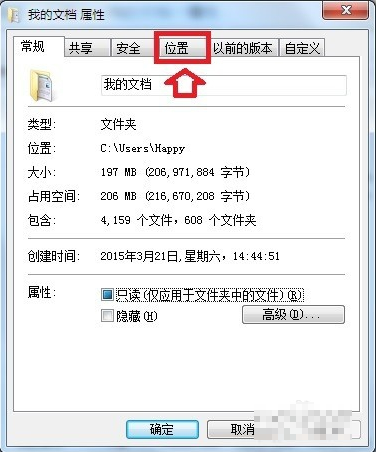
我的文档在哪个盘示例9
5、所以,复制(Ctrl+C)这个路径,再黏贴(Ctrl+V)在运行中,就能直接打开我的文档。
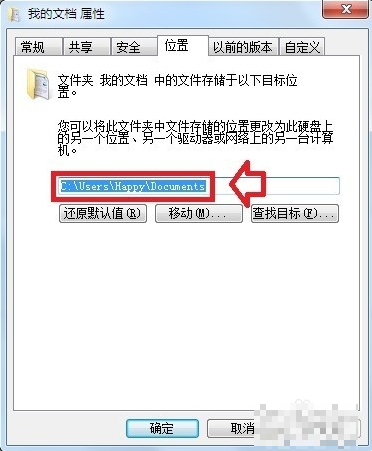
C盘示例10
6、为了系统异常,我的文档里的文件不至于丢失,也可以将我的文档文件夹外移出系统盘(比如D盘)→移动。
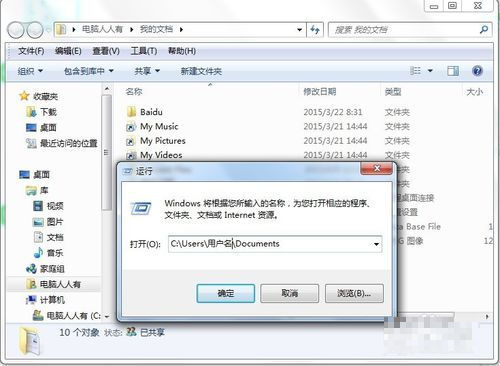
文件夹示例11
7、点开计算机→找一个非C盘(比如:D盘)位置→选择文件夹
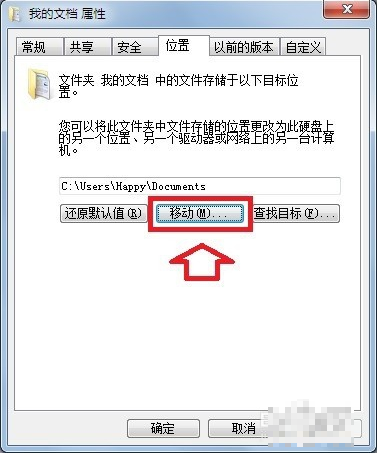
我的文档在哪个盘示例12
8、如果出错,也可以将我的文档文件夹还原→还原默认值。
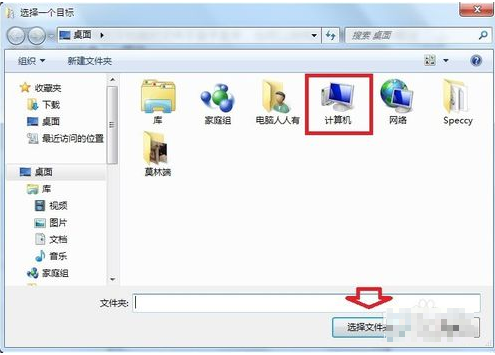
我的文档示例13
以上就是关于我的文档在哪个盘的详细介绍。